组装一台新电脑后,安装操作系统是关键的一步,Windows作为主流选择,提供了稳定性和兼容性,许多用户可能觉得这个过程复杂,但跟着清晰步骤走,就能顺利完成,下面,我将一步步指导如何安装Windows系统,确保你的新电脑快速启动并运行,整个过程需要耐心,但结果绝对值得。
准备工作
在开始安装前,确保所有硬件组装妥当,你需要一个Windows安装媒体,推荐使用USB闪存驱动器(容量至少8GB),如果你没有预装的Windows版本,可以从微软官网下载Windows镜像文件,比如Windows 10或11,下载工具如“Media Creation Tool”能简化这个过程,准备好产品密钥——购买Windows时会提供,写在包装盒或邮件里,如果忘了,安装时可以跳过,但后续激活需要它。
检查电脑的硬件兼容性,确保主板支持UEFI模式(现代电脑的标准),硬盘已连接并检测到,备份重要数据?安装过程可能格式化硬盘,所以最好在组装前备份旧文件,准备一个稳定的电源环境,避免安装中断电导致系统损坏。
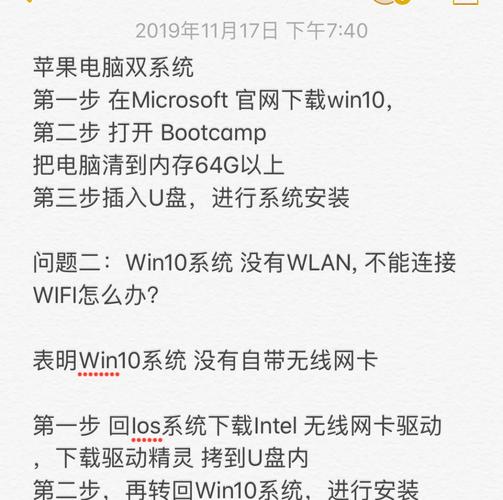
创建Windows安装媒体
在另一台电脑上操作,插入USB驱动器,运行微软的Media Creation Tool,选择“创建安装媒体”选项,按照提示下载Windows镜像并写入USB,这个过程大约10-20分钟,取决于网络速度,完成后,安全弹出USB。
如果没有其他电脑,可以用DVD刻录镜像,但USB更方便快捷,确保USB是空盘,避免数据丢失,这一步看似繁琐,但能保证安装过程顺畅,完成后,将USB插入新组装的电脑USB端口。
设置BIOS/UEFI启动顺序
启动新电脑,开机时连续按特定键进入BIOS/UEFI设置界面——常见键有Delete、F2或F10,具体看主板手册,进入后,找到“Boot”或“启动”选项,调整启动顺序,让USB或DVD驱动器排在第一位,保存设置并退出,电脑会自动重启。
注意,UEFI模式比传统BIOS更安全高效,如果系统提示“Secure Boot”选项,保持启用以增强安全性,遇到问题?检查USB是否插牢,或重新创建安装媒体,这一步是安装的基石,确保电脑从正确设备启动。
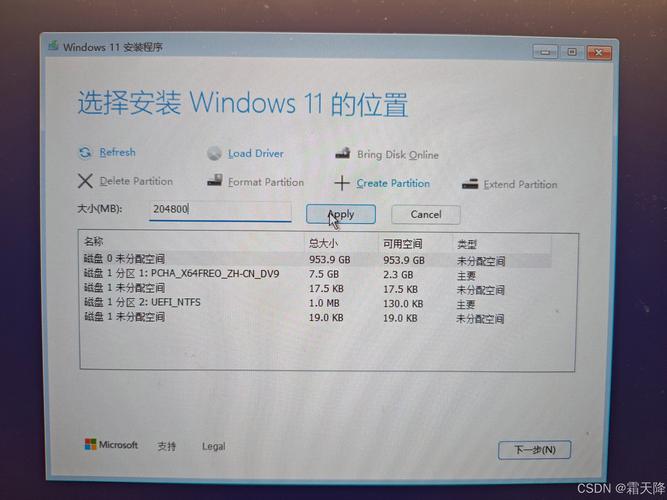
开始安装Windows
电脑重启后,Windows安装界面会出现,选择语言、时间和键盘布局,点击“下一步”,点击“现在安装”,输入产品密钥——如果跳过,后续在系统内激活即可,接受许可条款,进入安装类型选择。
选择“自定义:仅安装Windows(高级)”,这时,你会看到硬盘分区界面,如果硬盘是新的,直接点击“新建”创建分区,建议分一个主分区给系统(C盘),大小至少100GB,格式化分区确保干净安装,完成后,选择分区并点击“下一步”,安装过程自动开始,电脑可能重启几次,耐心等待,别中途干扰。
安装时长取决于硬件性能——SSD比HDD快很多,通常10-30分钟,系统重启后,进入初始设置。
初始设置和账户创建
安装完成后,Windows引导你进行初步配置,设置地区、语言偏好,然后创建用户账户,输入用户名和密码——建议设置强密码以保护隐私,选择隐私设置;我建议关闭不必要的选项,比如广告追踪,以提升安全性。
系统会提示连接网络,如果有网线或Wi-Fi,立即连接以便下载更新,进入桌面后,Windows可能自动检查更新,别跳过这一步,它能修复漏洞并优化性能,至此,Windows核心安装完成,但还需进一步优化。

安装驱动程序和后续优化
新系统可能缺少驱动程序,导致硬件如显卡或声卡无法正常工作,打开设备管理器(右键点击“开始”按钮进入),检查黄色感叹号——表示驱动缺失,访问硬件制造商官网(如NVIDIA或Intel)下载驱动,手动安装,或者,用Windows Update自动搜索驱动。
安装完驱动后,运行Windows Update确保系统最新,安装必要软件:浏览器、办公套件或安全工具,我推荐Microsoft Edge作为默认浏览器,速度快且安全,定期备份系统镜像,用工具如Windows内置的“备份和还原”,防范意外故障。
优化性能:禁用开机启动项(通过任务管理器),清理临时文件,并设置自动维护,这些小事能延长电脑寿命,让体验更流畅。
安装Windows看似简单,但细节决定成败,个人观点是,优先选择正版系统——它不仅合法,还提供持续更新和支持,遇到蓝屏或启动失败?别慌,检查安装媒体或硬件连接,许多人忽略驱动更新,导致性能瓶颈,养成定期维护习惯吧,电脑组装是乐趣,安装系统是收尾,享受你的新机器!(字数:约1150字)


